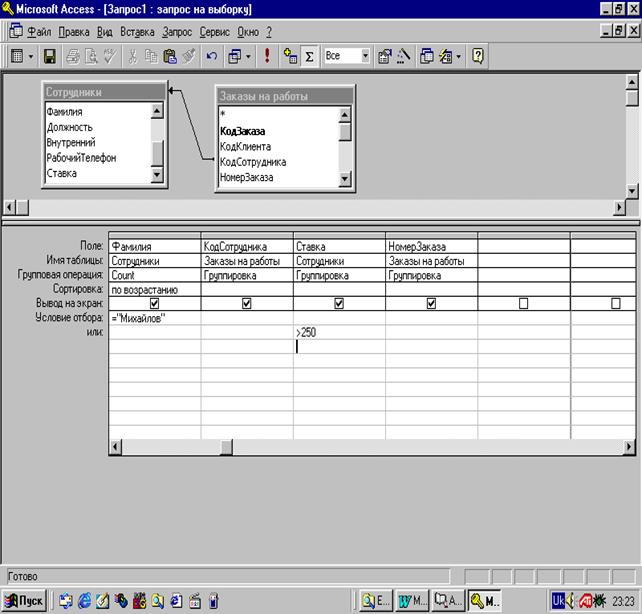Заглавная страница Избранные статьи Случайная статья Познавательные статьи Новые добавления Обратная связь КАТЕГОРИИ: ТОП 10 на сайте Приготовление дезинфицирующих растворов различной концентрацииТехника нижней прямой подачи мяча. Франко-прусская война (причины и последствия) Организация работы процедурного кабинета Смысловое и механическое запоминание, их место и роль в усвоении знаний Коммуникативные барьеры и пути их преодоления Обработка изделий медицинского назначения многократного применения Образцы текста публицистического стиля Четыре типа изменения баланса Задачи с ответами для Всероссийской олимпиады по праву 
Мы поможем в написании ваших работ! ЗНАЕТЕ ЛИ ВЫ?
Влияние общества на человека
Приготовление дезинфицирующих растворов различной концентрации Практические работы по географии для 6 класса Организация работы процедурного кабинета Изменения в неживой природе осенью Уборка процедурного кабинета Сольфеджио. Все правила по сольфеджио Балочные системы. Определение реакций опор и моментов защемления |
Определение условий отбора и сортировки записей
При заполнении бланка запроса необходимо: и строку Поле включить имена полей, используемых в запросе, в строке Вывод на экран отметить поля, которые должны быть включены и результирующую таблицу, в строке Условие отбора задать условия отбора записей, в строке Сортировка выбрать порядок сортировки записей результата.
Каждый столбец бланка запроса соответствует одному из полей таблиц. Кроме того, здесь может размещаться вычисляемое поле, значение которого вычисляется на основе значении других полей, или итоговое поле, использующее одну из встроенных групповых функции MS Access. Для включения нужных полей из таблиц в соответствующие столбцы запроса достаточно перетащить нужное поле из списка полей таблицы в схеме данных запроса в первую строку бланка запроса. Чтобы добавить поле в запрос необходимо в верхней панели в таблице-источнике выделить нужное поле и дважды щелкнуть левой клавишей на его имени. Для добавления всех полей таблицы в запрос необходимо в таблице-источнике выделить поле со звездочкой и дважды щелкнуть по нему мышкой. При этом в нижней части запроса (бланке по образцу) появится столбец (поле), содержащее выбранное поле или всю таблицу. Визуально таблица, размещенная в столбце, отличается от поля наличием звездочки над именем таблицы. Рассмотрим более подробно назначение элементов нижней панели (бланка запроса). В верхней части бланка запроса находится узкая серая полоска области выделения. При установке курсора на область выделения он принимает вид маленькой черной стрелки направленной вниз. Чтобы выделить один столбец в банке запроса нужно дважды щелкнуть левой клавишей мыши в области выделения над соответствующим полем. Удерживая левую клавишу и протягивая ее вправо можно выделить группу полей. Выделенное поле или группу полей можно копировать, перемещать и удалять. Строка поле предназначена для ввода имени поля запроса и обозначения поля-источника или вычисляемого выражения. Обычно поле запроса совпадает с полем источника данных, но поля запроса можно переименовывать, чтобы точнее описать его содержимое. Следующая строка бланка запроса имя таблицы предназначена для задания имени таблицы источника данных. В каждой строке бланка запроса располагается поле со списком, в котором указываются имена таблиц, включенных в запрос.
В строке сортировка можно указать порядок сортировки в данном поле. Выбрать порядок сортировки можно с помощью поля со списком (напомним, что им является ячейка с клавишей ▼справа, нажатие который вызывает появление ниспадающего меню), которое содержит следующие значения: по возрастанию, по убыванию и отсутствует. По умолчанию во всех полях запроса установлено значение отсутствует. Чтобы произвести вычисления над значениями полей необходимо нажать на кнопку Групповые операции на панели инструментов, электронная клавиша которых имеет вид суммы -∑. После этого в бланке запроса над строкой Сортировка появится строка Групповые операции. В этой строке для каждого поля из поля со списком можно выбрать тип групповой операции. Этот список содержит такие операции: Sum - вычисление суммы значений поля; Avg - вычисление среднего от значений поля; Min -вычисление наименьшего значения поля; Max - вычисление наибольшего значения поля; Count - вычисление числа значений поля без учета пустых значений; StDev - вычисление среднеквадратичного отклонения от среднего значения поля; Var - вычисление дисперсии значений поля; Группировка - определяет группы, для которых выполняются вычисления. Например, чтобы показать суммарные продажи по типам товаров, выберите элемент Группировка для поля «Тип»; Выражение - Создает вычисляемое поле с помощью выражения, включающего статистическую функцию. Обычно вычисляемое поле создается, если требуется включить в выражение несколько функций; Условие - определяет условия отбора для поля, которое не участвует в группировке. Если для поля выбирается этот параметр, автоматически снимается флажок Вывод на экран, и поле не выводится на экран при выполнении запроса. Эти действия выполняются над значениями из всех записей запроса или для одной или нескольких групп записей. При этом в ячейки нижележащей строки бланка запроса Условие отбора добавляется условие отбора, определяющее данные участвующие в расчетах. Но перед этой строкой есть еще одна строка бланка запроса - Вывод на экран. В этой строке отображается флажок (√), который показывает, будет ли выводится соответствующее поле на экран в режиме таблицы или при построении на основе запроса формы или отчета.
В строке Условие отбора и в строке Или указываются условия отбора записей. Такими условиями могут быть логические выражения. Например, Фамилия = "Михайлов". При необходимости указании нескольких условий, следующие условия указываются в строке или - например, для поля Ставка, условие >250. (Рис.14)
Более сложным условием отбора является выражение, которое состоит из операторов сравнения и операндов, используемых для сравнения. В качестве операндов выражения могут использоваться некоторые заданные значения и идентификаторы (ссылки). Идентификатор представляет собой ссылку на значение поля, элемента управления или свойства. Идентификаторами могут быть имена полей, таблиц, запросов, форм, отчетов и т. д. Они должны заключаться в квадратные скобки. Если необходимо указать ссылку на поле в конкретной таблице, форме, отчете, то перед именем поля ставится имя таблицы, также заключенное в квадратные скобки и отделенное от имени поля восклицательным знаком. Например, [Имя таблицы]![Имя поля].
|
||||||
|
Последнее изменение этой страницы: 2017-01-25; просмотров: 171; Нарушение авторского права страницы; Мы поможем в написании вашей работы! infopedia.su Все материалы представленные на сайте исключительно с целью ознакомления читателями и не преследуют коммерческих целей или нарушение авторских прав. Обратная связь - 3.145.108.9 (0.026 с.) |